win10系统设置电脑锁屏密码方法
1、点击左下角“开始”选项,接着点击“设置”;
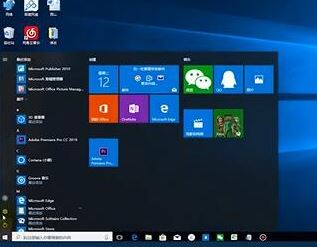
2、点击“账户选项”,左边一列点击登录选项,如图:
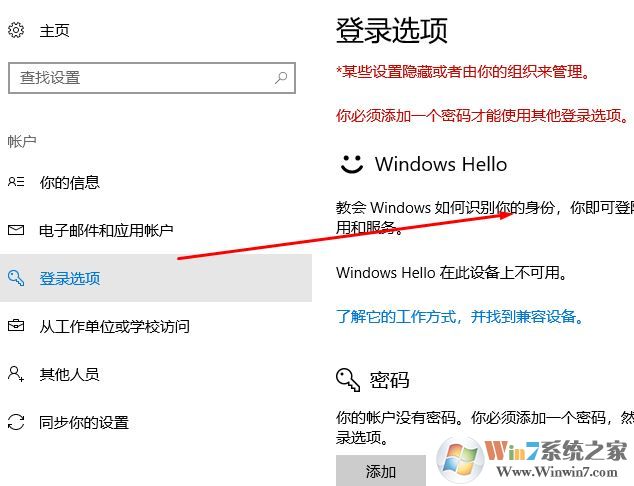
3、点击右边“密码更改”,输入当前密码,点击“下一步”,输入要设置的密码,点击“下一步”,最后点击“确定”。
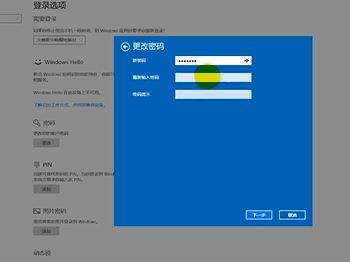
上述便是winwin7给大家介绍的win10设置锁屏密码的的详细操作方法了~
相关文章
Win10怎么去掉登录密码?Win10取消登录密码方法
Win10 1909怎么取消开机密码登录?不用输密码登录方法
分享到:

